
Isi kandungan:
- Pengarang John Day [email protected].
- Public 2024-01-30 11:09.
- Diubah suai terakhir 2025-01-23 15:01.




Untuk projek yang tidak berkaitan, saya telah menulis beberapa kod Arduino untuk bercakap dengan lampu pintar dan lampu MiLight yang saya ada di rumah saya.
Setelah berjaya memintas perintah dari alat kawalan jauh tanpa wayar, saya memutuskan untuk membuat sebuah kereta RC kecil untuk menguji kodnya. Ternyata alat kawalan jauh 2.4GHz yang digunakan di lampu ini memiliki cincin sentuh 360 untuk memilih rona dan ia berfungsi dengan sangat baik untuk mengemudi kereta RC!
Selain itu, dengan menggunakan gateway MiLight atau hab MiLight ESP8266, anda boleh mengawal kereta dari telefon pintar atau mana-mana peranti yang disambungkan ke Internet!
Langkah 1: Asal Projek Ini
Projek ini didasarkan pada sebilangan mentol pintar tanpa wayar yang mula dipasarkan beberapa tahun yang lalu. Mereka pada mulanya dijual sebagai LimitlessLED, tetapi sejak itu tersedia dengan nama alternatif, seperti EasyBulb atau MiLight.
Walaupun mentol ini sering dijual sebagai serasi WiFi, tetapi tidak mempunyai kemampuan WiFi dan sebaliknya bergantung pada pintu gerbang yang mengambil perintah yang dihantar melalui WiFi dan menerjemahkannya ke dalam protokol tanpa wayar 2.4GHz milik. Sekiranya anda mendapat pintu masuk, lampu boleh dikawal dari aplikasi telefon pintar, tetapi jika tidak, anda masih boleh mengawal lampu ini menggunakan alat kawalan jauh tanpa wayar.
Mentol dan alat kawalan ini adalah hak milik, tetapi ada usaha untuk merekayasa semula protokol dan membina alternatif sumber terbuka untuk pintu masuk WiFi. Ini memungkinkan beberapa kemungkinan menarik, seperti menggunakan alat kawalan jauh untuk projek Arduino anda sendiri, seperti yang ditunjukkan dalam Instructable ini.
Langkah 2: Mendapatkan Jauh yang Betul

Mentol dan alat kawalan MiLight tidak boleh dibuka dan oleh itu tidak ada dokumentasi rasmi mengenai protokol. Terdapat beberapa generasi lampu yang berbeza dan mereka pasti tidak boleh ditukar ganti.
Projek ini menggunakan alat kawalan jauh untuk salah satu daripada empat jenis mentol yang ada dan mengetahui bagaimana membezakan jenis secara visual akan membantu anda membeli alat kawalan jauh yang tepat. Empat jenis tersebut adalah:
- RGB: Mentol ini mempunyai warna dan kecerahan yang dapat dikawal; alat kawalan jauh mempunyai roda warna dan tiga butang togel putih.
- RGBW: Mentol ini memberi anda pilihan antara warna dan satu warna putih; alat kawalan jauh mempunyai roda warna, slaid kecerahan, tiga butang kesan kuning, dan empat butang togol kumpulan kuning.
- CCT: Mentol ini hanya berwarna putih cahaya, tetapi membolehkan anda mengubahnya dari putih hangat hingga putih sejuk; alat kawalan jauh mempunyai cincin kawalan hitam dan butang tekan putih.
- RGB + CCT: Mentol boleh menunjukkan warna dan boleh berbeza dari putih hangat hingga putih sejuk; alat kawalan jauh adalah yang paling berantakan dari empat dan dapat dibezakan dengan slaid suhu warna, beberapa butang berbentuk bulan sabit yang ganjil dan bar cahaya biru di sekitar tepinya.
Projek ini dibuat dengan alat kawalan jauh RGBW dan hanya akan berfungsi dengan gaya jarak jauh tersebut. Sekiranya anda ingin mencuba membuat projek ini sendiri, pastikan anda mendapat alat kawalan jauh yang betul kerana ia pasti tidak dapat ditukar ganti *
PENAFIAN: * Juga, saya sama sekali tidak dapat menjamin projek ini berfungsi untuk anda. Ada kemungkinan orang MiLight mungkin telah mengubah protokol yang digunakan di remote RGBW sejak saya membeli sendiri beberapa tahun yang lalu. Oleh kerana ini akan menyebabkan ketidaksesuaian antara produk mereka, saya rasa tidak mungkin berlaku, tetapi risikonya ada.
Langkah 3: Menggunakan Dengan Gerbang WiFi dan Telefon Pintar


Sekiranya anda mempunyai gateway WiFi MiLight, sama ada yang rasmi, atau DIY ESP8266 MiLight Hub, maka anda juga dapat mengawal kereta menggunakan aplikasi telefon pintar MiLight pada telefon atau tablet.
Walaupun protokol radio yang digunakan oleh lampu MiLight tidak serasi dengan WiFi, hub berfungsi sebagai penghubung antara rangkaian WiFi dan rangkaian MiLight. Kereta RC berkelakuan seperti lampu, jadi menambah jambatan membuka kemungkinan menarik untuk mengawal kereta RC dari telefon pintar atau dari PC melalui paket UDP.
Langkah 4: Komponen Lain

Tiga komponen berasal dari SparkFun Inventor's Kit v4.0, yang merangkumi:
- Hobby Gearmotor - 140 RPM (Sepasang)
- Roda - 65mm (Tayar Getah, Sepasang)
- Sensor Jarak Ultrasonik - HC-SR04
Sensor jarak tidak digunakan dalam kod saya, tetapi saya meletakkannya di dalam kereta saya kerana kelihatannya keren seperti lampu depan palsu, dan saya fikir saya mungkin menggunakannya kemudian untuk menambahkan beberapa keupayaan pencegahan perlanggaran.
Komponen lain adalah:
- Ball Caster Omni-Directional Metal
- Arduino Nano
- Perisai radio Arduino Nano RFM69 / 95 atau NRF24L01 +
- Pemandu motor L9110 dari eBay
- Kabel pelompat lelaki hingga wanita
Anda juga memerlukan pemegang dan bateri bateri 4 AA. Gambar saya menunjukkan pemegang bateri bercetak 3D, tetapi anda perlu membeli terminal spring secara berasingan dan mungkin tidak berbaloi!
Anda juga memerlukan pencetak 3D untuk mencetak casis (atau anda boleh membuatnya dari kayu, tidak terlalu rumit).
Peringatan:
Saya menggunakan klon Arduino Nano yang murah dan mendapati ia sangat panas ketika menjalankan kereta untuk jangka masa yang panjang. Saya mengesyaki bahawa ini kerana pengatur 5V pada klon yang murah tidak dinilai dan tidak dapat memberikan arus yang diperlukan untuk radio tanpa wayar. Saya mengukur bahawa Arduino dan radio menarik hanya 30mA, yang sesuai dengan spesifikasi pengatur voltan pada Arduino Nano yang asli. Oleh itu, jika anda mengelakkan klon, saya mengesyaki anda tidak akan menghadapi masalah (beritahu saya di komen jika anda mendapati sebaliknya!).
Langkah 5: Menguji Arduino dan Remote


Sebelum memasang buggy RC, ada baiknya anda memeriksa sama ada alat kawalan jauh boleh bercakap dengan Arduino melalui modul radio.
Mulakan dengan meletakkan Arduino Nano di atas pelindung RF. Sekiranya penyambung USB menghadap kiri di sebelah atas, PCB tanpa wayar harus menghadap ke kanan di bahagian bawah.
Sekarang, pasangkan Arduino Nano ke komputer anda menggunakan kabel USB dan muat naik lakaran yang saya sertakan dalam fail zip. Buka monitor bersiri dan tekan butang pada alat kawalan jauh. Lampu harus menyala di alat kawalan jauh (jika tidak, periksa baterinya).
Sekiranya semuanya berjalan lancar, anda akan melihat beberapa mesej di tetingkap terminal setiap kali anda menekan butang. Jalankan jari anda di roda sentuhan warna dan perhatikan perubahan nilai "Hue". Inilah yang akan memandu kenderaan!
Pastikan langkah ini berfungsi, kerana tidak ada gunanya melanjutkan jika tidak!
Langkah 6: Mencetak dan Memasang Casis

Saya telah memasukkan fail STL untuk bahagian yang dicetak 3D. Untuk fail CAD, anda boleh melihat di sini. Terdapat tiga bahagian, pendakap motor kiri dan kanan dan casis.
Kurungan motor kiri dan kanan boleh dilekatkan pada motor menggunakan skru kayu. Kemudian, pendakap motor melekat pada casis menggunakan mur dan baut M3 (atau gam, jika anda mahu). Kastor melekat pada bahagian depan casis menggunakan empat skru dan baut.
Langkah 7: Menambah Elektronik


Pasang pemacu stepper pada casis dan pasangkan wayar dari motor ke terminal skru pada pemacu. Saya menggunakan pendawaian berikut:
- Merah motor kiri: OB2
- Motor kiri hitam: OA2
- Merah motor kanan: OB1
- Hitam motor kanan: OA1
Jalankan kuasa dari sisi positif bateri ke Vcc pada stepper driver PCB dan Vin pada Arduino. Jalankan bahagian negatif bateri ke GND pada GND di Arduino. Anda perlu memasang kabel Y untuk mencapainya.
Akhirnya, lengkapkan elektronik dengan menggunakan wayar jumper untuk menyambungkan pin berikut di Arduino ke pemacu motor stepper:
- Arduino pin 5 -> Stepper Driver IB1
- Arduino pin 6 -> Stepper Driver IB2
- Arduino pin A1 -> Stepper Driver IA1
- Arduino pin A2 -> Stepper Driver IA2
Langkah 8: Menguji Robot
Sekarang, tekan butang dan lihat apakah robot bergerak! Sekiranya motor kelihatan terbalik, anda boleh menyesuaikan pendawaian pada robot, atau anda boleh mengedit baris berikut dalam lakaran Arduino:
L9110 kiri (IB2, IA2); L9110 kanan (IA1, IB1);
Sekiranya motor kiri dan kanan perlu ditukar, tukar nombor dalam kurungan, seperti:
L9110 kiri (IB1, IA1); L9110 kanan (IA2, IB2);
Untuk membalikkan hanya arah kiri motor, tukar huruf dalam kurungan untuk motor kiri, seperti:
L9110 kiri (IA2, IB2);
Untuk membalikkan arah motor kanan, tukar huruf dalam kurungan untuk motor kanan, seperti:
L9110 kanan (IB1, IA1);
Itu sahaja! Semoga berjaya dan selamat mencuba!
Disyorkan:
Menanam Lebih Banyak Selada di Kurang Ruang Atau Menanam Selada di Ruang, (Lebih atau kurang) .: 10 Langkah

Tumbuh Lebih Banyak Selada di Kurang Ruang Atau … Tumbuh Selada di Ruang, (Lebih atau Kurang): Ini adalah penyerahan profesional kepada Pertumbuhan Pembuat di Luar Bumi, Peraduan Pembuat, yang dihantar melalui Instructables. Saya tidak dapat bersemangat untuk merancang pengeluaran tanaman ruang dan menghantar Instructable pertama saya. Untuk memulakan, peraduan meminta kami untuk
Slip di Amazon Fire Remote Remote TV: 3 Langkah (dengan Gambar)

Slip pada Jarak Jauh TV Jauh Api Amazon: Oh Amazon, TV Api anda sangat mengagumkan, mengapa anda tidak memberi kami kawalan kelantangan pada alat kawalan jauh anda? Nah, dengan harga kurang dari $ 5 di Amazon, anda boleh membeli alat kawalan jauh yang comel ini, berkuasa, bisu , isipadu dan salurkan semua dalam pakej kecil. Masukkan pencetak 3d dan
Tukar Remote IR anda ke Remote RF: 9 Langkah (dengan Gambar)

Tukarkan IR IR anda ke RF Remote: Dalam Instructable hari ini, saya akan menunjukkan kepada anda bagaimana anda boleh menggunakan modul RF generik tanpa mikrokontroler yang akhirnya akan mendorong kita untuk membina projek di mana anda boleh menukar IR Remote mana-mana peranti menjadi RF Jauh. Kelebihan utama menukar
6WD Remote Terrain Remote Control: 10 Langkah (dengan Gambar)

Robot 6WD All Terrain Remote Controlled: Sebahagian besar robot yang saya buat setakat ini adalah robot beroda 4 dengan kapasiti muatan beberapa kilogram. Kali ini saya memutuskan untuk membina robot yang lebih besar yang akan dengan mudah mengatasi pelbagai rintangan dalam perjalanannya dan akan dapat bergerak dengan beban sekurang-kurangnya
Easy Arduino Car BT Remote: 3 Langkah (dengan Gambar)
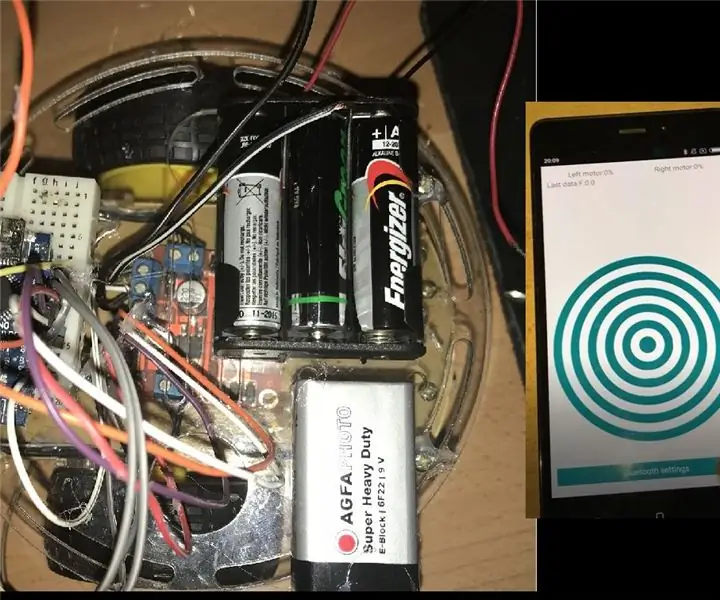
Remote Arduino Car BT Mudah: The " Easy Arduino Car BT Remote " adalah aplikasi Android. Aplikasi ini membantu anda membina kereta bluetooth tanpa pengaturcaraan Android. Dalam tutorial ini, saya membantu membina kereta Arduino anda sendiri, dan saya menulis kod Arduino. Sekiranya anda mengikuti langkah-langkahnya
